Jégkrém képernyőregiszter
Jégkrém képernyőregiszter az egyik legnépszerűbb képernyőfelvevő szoftver, amely lehetővé teszi bármilyen képernyőtevékenység rögzítését Windows, Mac és Android rendszeren. Segítségével képernyőképeket készíthet, vagy játékokat, videókat, online találkozókat, élő webináriumokat stb. Készíthet hanggal és webkamerával együtt.
Sok szoftvercéghez hasonlóan az Icecream ingyenes próbaverziót kínál a felhasználóknak, amelynek több korlátozása is van. Ha több funkciót szeretne élvezni, meg kell vásárolnia a pro verziót. Most összezavarodhat: elegendő-e az ingyenes verzió a mindennapi használathoz? Frissítenem kell pro verzióra?
Ebben a bejegyzésben fogjuk áttekintés Icecream Screen Recorder részletesen. Remélem, hogy ez segít megalapozott döntés meghozatalában.
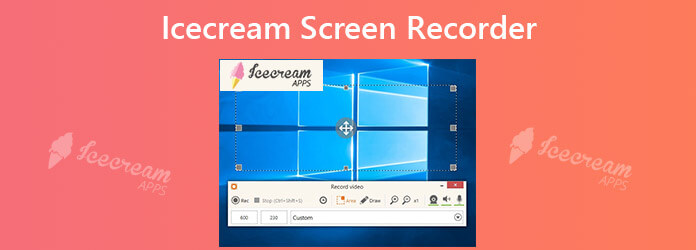
Először nézzük meg, hogy az Icecream Screen Recorder mire képes és mennyibe kerül a Screen Recorder Pro beszerzése.
Az Icecream Screen Recorder lehetővé teszi, hogy a teljes képernyőt vagy a számítógép képernyőjének kiválasztott területét tetszés szerint rögzítse. Screencast készítése közben hangot is rögzíthet, például mikrofont és rendszerhangot. Akár azt is megadhatja, hogy webkamerája jobban interakcióba lép a közönségével.
A felvételi folyamat során az azonnali rajzeszközzel szöveget, nyilakat és alakzatokat adhat hozzá a felvételhez. Ha szükséges, elrejtheti a kurzort vagy az asztali ikonokat, és letilthatja a képernyővédőt.
Felvétel után ez a képernyőrögzítő lehetővé teszi, hogy a felvett videót könnyedén feltölthesse a YouTube-ra, a Dropbox-ra és a Google Drive-ra. És kényelmes másolni a felvételeket vagy a képernyőképeket a vágólapra, hogy megossza azokat a Skype-on keresztül.
A fenti alapvető funkciók mellett az Icecream tartalmaz néhány speciális funkciót, amelyek csak a Windows verzióban érhetők el.
Például emlékszik a legutóbb használt felvételi területre, ezért gyorsan elkezdheti a felvételt anélkül, hogy újra kiválasztaná a területet. Beállíthat gyorsbillentyűket a felvevő vezérlésére, és ütemezheti a felvételi feladatot a rögzítés megkezdéséhez anélkül, hogy a számítógép előtt várna.
Ez a rögzítő eszköz 60 kép / mp sebességgel képes rögzíteni a játékmenetet, ami nagyon hasznos a játékvideók számára. Val vel Az Icecream Screen Recorder szerkesztője, könnyedén testre szabhatja felvételét logó hozzáadásával, az egér effektusainak bemutatásával, a videó hosszának levágásával, a sebesség megváltoztatásával stb. Ha szükséges, a felvett videót mindig más formátumba konvertálhatja.
Az Icecream Screen Recorder ingyenes verziója meglehetősen korlátozott. A képernyőt legfeljebb 5 perc. És lesz egy alapértelmezett vízjel a felvételén. Az egyetlen kimeneti formátum, amelyet választhat, a WEBM.
Ami a Screen Recorder Pro programot illeti, lehetővé teszi, hogy a fenti funkciókat időkorlát és vízjel nélkül élvezhesse. 4 videoformátumot támogat - AVI, MP4, MOV és WEBM. De ezek a funkciók a Windows-on alapulnak, ami azt jelenti, hogy Mac-en nem tudja végrehajtani őket, még akkor sem, ha pro verzióra frissített.
Egyébként a Screen Recorder PRO élettartamára vonatkozó licenc ára $ 29 95.
Érvek
Hátrányok
Nagyon egyszerű az Icecream Screen Recorder felhasználása a képernyőképernyők létrehozásához. Kérjük, olvassa el tovább, és tudni fogja, hogyan kell rögzíteni a képernyőt ezzel a képernyőrögzítő alkalmazással számítógépen és mobilon egyaránt.
Töltse le és telepítse az asztali felvevőt PC-jére / Mac-jére. Ezután indítsa el a programot.
Kattints beállítások a jobb alsó sarokban.
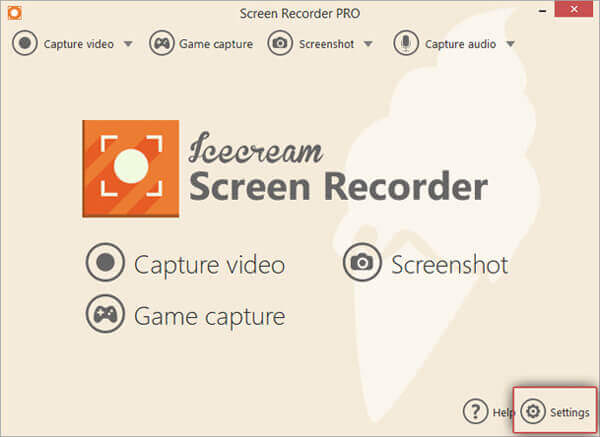
A képernyő hanggal történő rögzítéséhez mennie kell a következőhöz: Audio fülre és engedélyezze Hang rögzítése, Mikrofon rögzítése, vagy mindkettő. Ban,-ben videó lapon beállíthatja az egér effektusokat, és módosíthatja a kimeneti videó formátumát vagy minőségét.
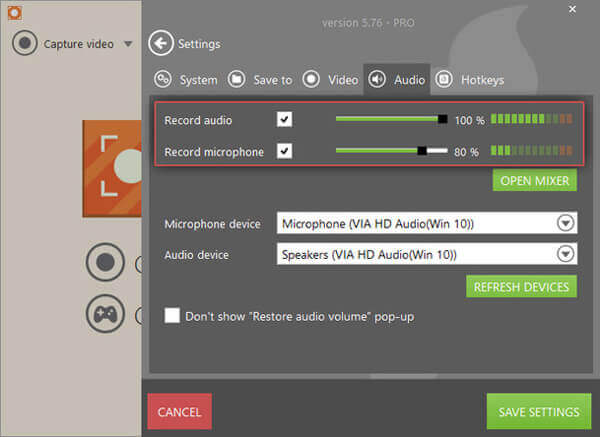
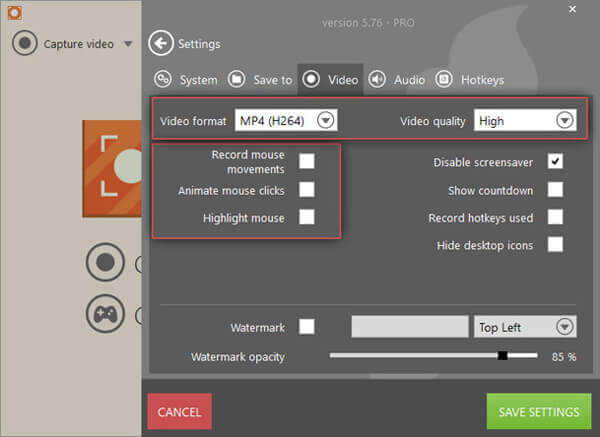
Találjon Videofelvétel a bal felső sarokban. Választhat Teljes képernyő, Saját terület és egyéb módok az Ön igényeinek megfelelően.
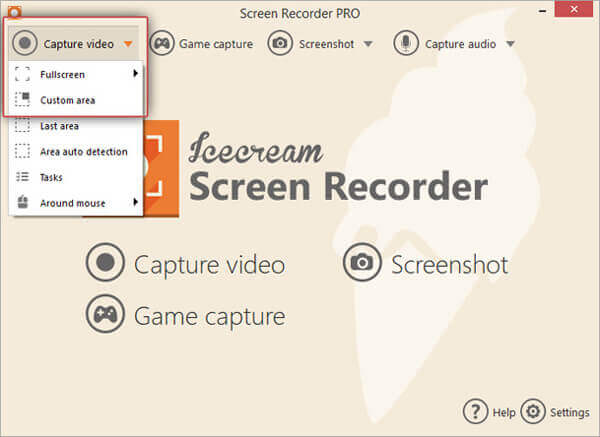
Kattintson az Rec Gombot vagy a gombot F7 gombot a felvétel megkezdéséhez. Ha befejezte a felvételt, kattintson a gombra megáll gombot vagy F8 gyorsbillentyűket.
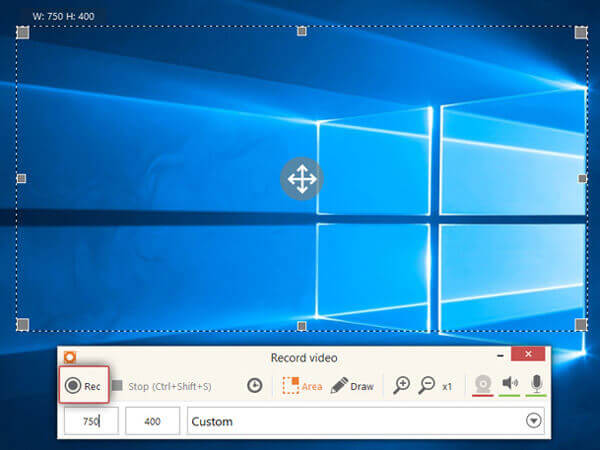
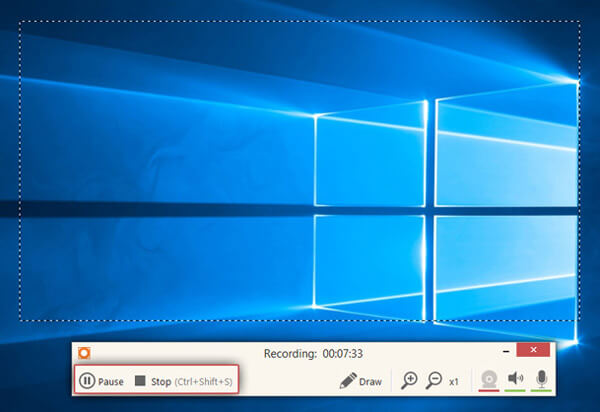
navigáljon Történelem és kattintson a Ceruza ikon a szerkeszteni kívánt videó mögött. Most az idővonal segítségével vághatja le a rögzített videót. Ne felejtsd el Megtakarítás a változtatásaid.
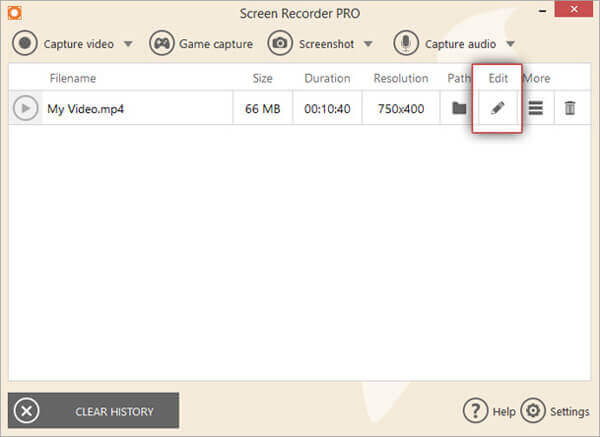
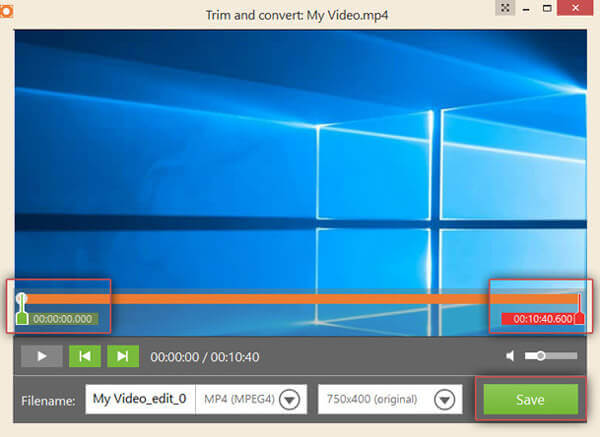
Ha meg szeretné osztani a videót, nyomja meg a gombot Több in Történelem ablak. Választhatsz Feltöltés a YouTube-ra, Feltöltés a Google Drive-ravagy Feltöltés a Dropboxba.
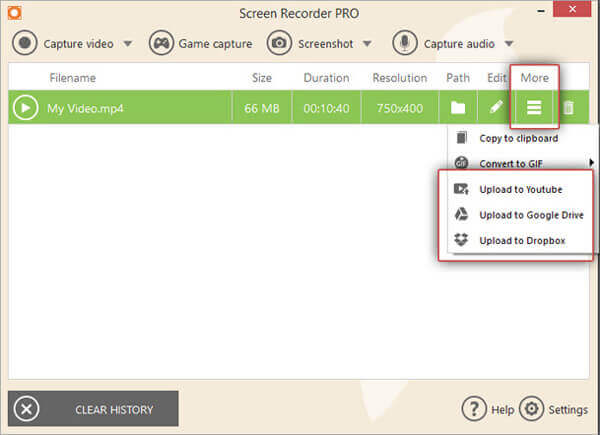
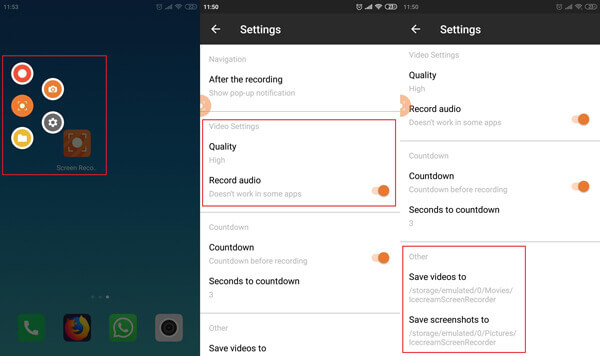
Nyissa meg telefonján az Icecream Screen Recorder programot. Akkor látni fog egy kicsit Rekord gombot a képernyő oldalán. Amikor megérinti az ikont, megjelenik egy kis menü. 4 lehetőség közül választhat - Rekord, Pillanatkép, beállítások és a Megjelenítés mappában. A képernyőfelvétel megkezdéséhez csak érintse meg a pirosat Rekord ikonra a tetején. Megállításához lefelé kell csúsztatnia a Bejelentés terület és találat megáll.
Érintse beállítások és engedélyezheted Hang rögzítése, módosítsa a videó minőségét és állítsa be az útvonalat a felvétel mentéséhez.
Az 1. részben elmondtuk, hogy az Icecream Screen Recorder ingyenes verziójának nagyon sok korlátja van. Így a Mac verzió is. Így, ha úgy találja, hogy ez a képernyő-felvevő nem felel meg minden igényének, akkor kipróbálhatja az Icecream Screen Recorder következő alternatíváját.
Blu-ray főképernyő-felvevő a legjobb képernyő -felvevő, amelyet Windows PC -re és Mac -re terveztek. Az Icecream Screen Recorderhez képest intuitívabb felülettel és rengeteg rugalmas felvételi funkcióval rendelkezik. Bármilyen műveletet rögzíthet a játékokból, találkozókból, tanfolyamokból stb.
Ingyenes letöltés Blu-ray főképernyő-felvevő. Telepítse és futtassa a programot. Válaszd a Videó lehetőség a számítógép képernyőjének rögzítésére.

Az igényeinek megfelelően beállíthatja a képernyő felvételi területét. A videók rögzítéséhez általában bekapcsolhatja a Rendszer Sound választási lehetőség. Ha nem szeretné hozzáadni a hangját a felvételhez, letilthatja Mikrofon.
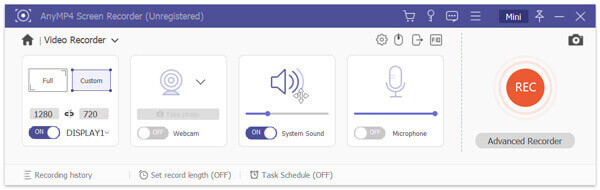
Kattints a REC gombot a felvétel elindításához. Ha a felvétel véget ért, kattintson a gombra megáll ikont, és mentse a rögzített videót MP4, MOV, AVI, FLV és más népszerű videó formátumban.

A képernyőfelvétel mellett Blu-ray főképernyő-felvevő sok más gyakorlati jellemzőt is hordoz. Például a képernyőkép funkció lehetővé teszi képernyőkép a képernyő bármely részéről egyetlen kattintással.
1. kérdés: Biztonságos az Icecream Screen Recorder?
Igen, az Icecream Screen Recorder teljesen biztonságos. Nincs vírus. És minden információ védett.
2. kérdés: Van-e az Icecream Screen Recorder vízjelével?
Alapértelmezett vízjel lesz a felvételein, ha az Icecream Screen Recorder ingyenes nyomvonalát használja. De nem fogja látni, ha frissíti a képernyőfelvevőt a pro verzióra.
3. kérdés: Az Icecream Screen Recorder támogatja az ütemezett képernyőfelvételeket?
Igen, a felhasználók ütemezett felvételi feladatokat állíthatnak be az Icecream Screen Recorder segítségével. Valójában a Blu-ray Master Screen Recorder lehetővé teszi a felhasználók számára ütemezett képernyőfelvételek végrehajtását is.
Általában az Icecream Screen Recorder nagyszerű eszköz a Windows számára. De ha professzionális képernyőfelvevőt keres a Mac számítógépéhez, akkor a Blu-ray Master Screen Recorder felvételt készíthet.
Remélem ezt Icecream Screen Recorder áttekintés hasznos számodra. Ha igen, kérjük, hagyja meg nekünk az alábbi megjegyzését.
Több Reading
Nem tudja leállítani a QuickTime képernyőfelvételt? Hogyan javítható?
Hogyan állíthatjuk le a QuickTime képernyő felvételét? Ez a cikk megoldásokat kínál Önnek a QuickTime képernyő felvétel egyszerű leállítására.
Hogyan rögzítheti a HD játékmeneteket rugalmasan az iPad készüléken
Ha rögzíteni szeretné a játék legizgalmasabb részét, akkor olvassa el a bejegyzéset, és megtudhatja, hogyan kell rögzíteni a játékvideókat az iPad készüléken.
8 legjobb hangrögzítővel rendelkező felvevő, amely elérhető a Mac számítógépek számára
A képernyő rögzítésének legjobb módját keresi Mac-en? Az alábbiakban felsoroljuk a MacBook Pro / iMac / MacBook és más eszközök számára elérhető legjobb 8 képernyőfelvevő alkalmazást.
A képernyőfelvétel 5 legfontosabb ingyenes módja a Microsoft Surface-en 2024-ban
Ez a bejegyzés a képernyőn készített felvételek felületének részletes útmutatója. Tanulhat az összes 5 felület nyomtatásának ingyenes módjáról, például Surface Pro X7 / 6/5, Surface Go 2, Surface Laptop Book stb.